如何在 Debian 11 上安装 Webmin
在此页
- 先决条件
- 开始
- 安装 Webmin
- 管理 Webmin 服务
- 为 Webmin 配置防火墙
- 如何使用 Webmin
- 删除 Webmin
- 结论
对于任何初学者 Linux 用户来说,从命令行管理和管理 Linux 服务器都非常困难。在这种情况下,您可以使用 Webmin 从基于 Web 的界面管理您的 Linux 服务器。 Webmin 是一个免费的开源应用程序平台,它提供了一个图形用户界面来管理和控制 Linux 服务器。使用 Webmin,您可以创建用户帐户、设置 Apache、DNS 和 FTP 服务器、共享文件、配置防火墙等等。
在本文中,我将向您展示如何在 Debian 11 上安装 Webmin Linux 管理面板。
先决条件
- 运行 Debian 11 的服务器。
- 在服务器上配置了根密码。
入门
在开始之前,建议将您的系统包缓存更新到最新版本。您可以使用以下命令更新它:
apt-get update -y更新包缓存后,使用以下命令安装其他所需的依赖项:
apt-get install gnupg2 curl -y安装所有必需的依赖项后,您可以继续下一步。
安装 Webmin
默认情况下,Webmin 包不包含在 Debian 11 默认存储库中。因此,您需要将 Webmin 存储库添加到 APT。
首先,使用以下命令下载并添加 GPG 密钥:
wget -qO - http://www.webmin.com/jcameron-key.asc | gpg --dearmor > /etc/apt/trusted.gpg.d/jcameron-key.gpg接下来,使用以下命令将 Webmin 存储库添加到 APT:
sh -c 'echo "deb http://download.webmin.com/download/repository sarge contrib" > /etc/apt/sources.list.d/webmin.list'添加存储库后,更新存储库并使用以下命令安装 Webmin:
apt-get update -y
apt-get install webmin -y安装 Webmin 后,您可以继续下一步。
管理 Webmin 服务
您可以从 init 服务轻松启动、停止、重新启动和检查 Webmin 的状态。
要启动 Webmin 服务,请运行以下命令:
service webmin start要重新启动 Webmin 服务,请运行以下命令:
service webmin restart要停止 Webmin 服务,请运行以下命令:
service webmin stop要检查 Webmin 服务的状态,请运行以下命令:
service webmin status默认情况下,Webmin 侦听端口 100000。您可以使用以下命令检查它:
ss -antpl | grep 10000您应该看到以下输出:
LISTEN 0 4096 0.0.0.0:10000 0.0.0.0:* users:(("miniserv.pl",pid=4073,fd=5))
为 Webmin 配置防火墙
还建议使用 UFW 防火墙保护您的服务器。为此,请使用以下命令安装 UFW 防火墙:
apt-get install ufw -y安装 UFW 防火墙后,使用以下命令允许端口 22 和 10000:
ufw allow 22
ufw allow 10000接下来,使用以下命令启用 UFW 防火墙:
ufw enable接下来,使用以下命令验证防火墙:
ufw status您应该得到以下输出:
Status: active
To Action From
-- ------ ----
22 ALLOW Anywhere
10000 ALLOW Anywhere
22 (v6) ALLOW Anywhere (v6)
10000 (v6) ALLOW Anywhere (v6)
如何使用 Webmin
至此,Webmin 安装完毕。您现在可以使用 URL http://your-server-ip:10000 访问它。您将被重定向到 Webmin 登录页面:
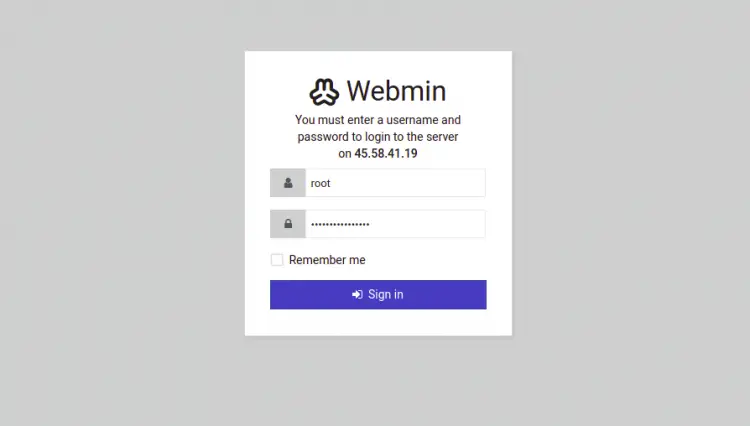
提供您的根用户名和密码,然后单击“登录”按钮。您应该在以下页面上看到 Webmin 仪表板:
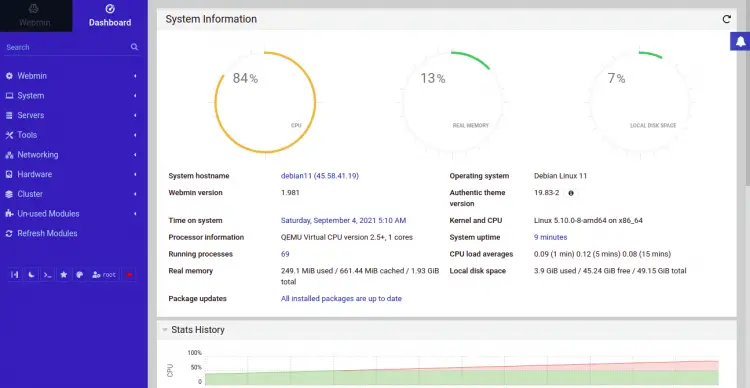
在左窗格中,单击“工具”=>“命令外壳”。您应该会在下一页看到 Linux 终端:
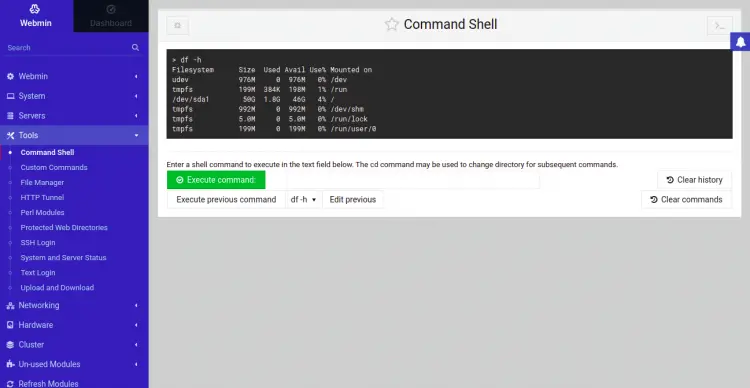
从这里,您可以对您的 Linux 服务器运行任何命令。
单击工具 => 文件管理器。您应该在以下页面上看到文件管理器:
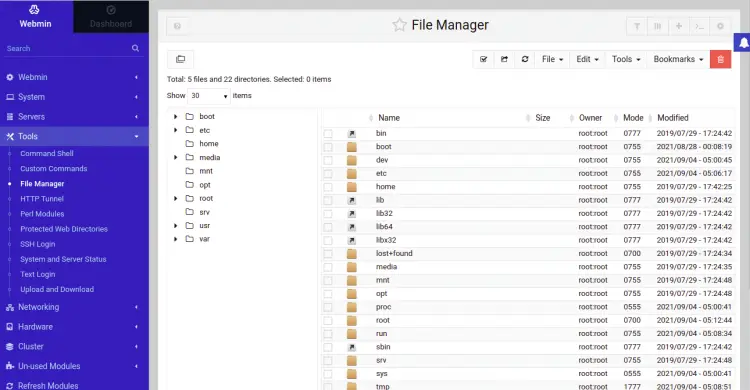
从这里,您可以创建文件、目录并管理整个文件系统。
单击工具 => 上传和下载。您应该会看到以下页面:
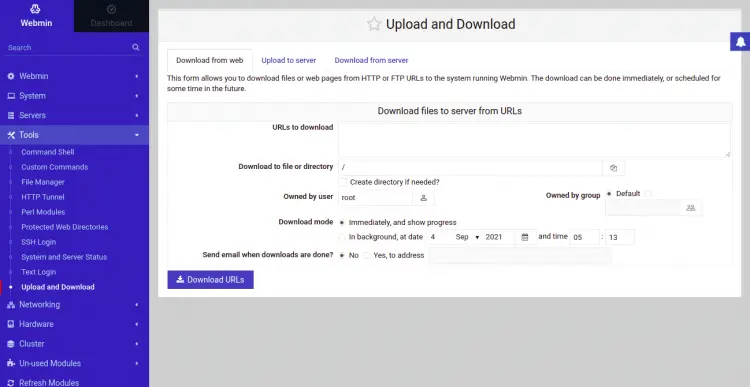
从这里,您可以将任何文件上传到服务器或从服务器下载任何文件。
单击网络 => Linux 防火墙。您应该在以下页面上看到防火墙界面:
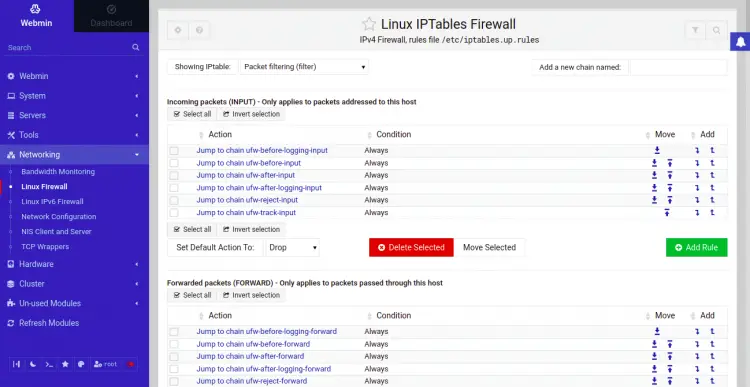
从这里,您可以为远程用户打开和关闭特定端口。
单击网络 => 网络配置。您应该会看到网络配置向导:
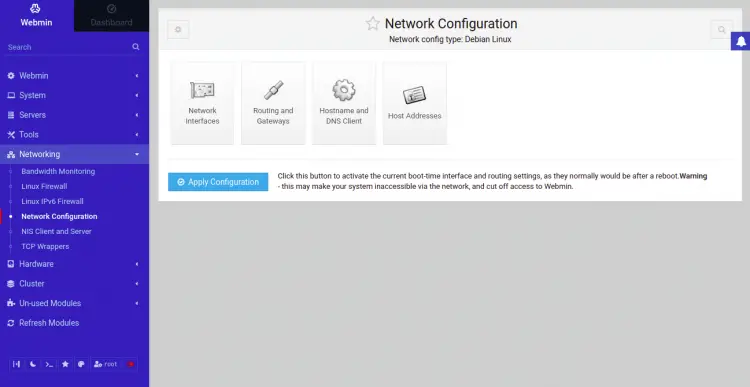
在这里,您可以设置静态 IP 地址、默认网关、主机名和 DNS。
单击硬件 => 分区和本地磁盘。您应该在以下页面上看到分区管理器:
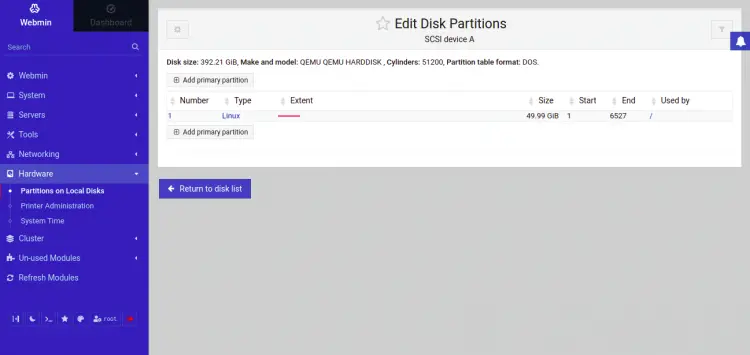
从这里,您可以创建和编辑您的硬盘分区。
删除 Webmin
如果您不需要 Webmin,则可以使用以下命令将其删除:
apt-get remove webmin接下来,运行以下命令来清理包缓存并从系统中删除不需要的包。
apt-get autoremove -y
apt-get clean结论
恭喜!你已经在 Debian 11 上成功安装了 Webmin。我希望 Webmin 能帮助你从网络浏览器管理和控制你的 Linux 服务器。如果您有任何问题,请随时问我。
